O guia definitivo para criar vídeos instrutivos com facilidade
Publicados: 2020-07-04O que você faz quando precisa aprender algo novo? E se você precisar saber como consertar algo? Ou se você precisar aprender a usar um novo software ou serviço?
Você provavelmente procura um vídeo. E você não está sozinho.
De acordo com um estudo recente da TechSmith, 53% das pessoas relataram assistir a dois ou mais vídeos instrutivos por semana (aumento de 152% em relação a 2013).
Independentemente do seu setor, os vídeos instrutivos são o melhor método de entrega se você leva a sério ensinar outras pessoas, expandir seus negócios ou criar um curso on-line.
Se você deseja aprimorar suas habilidades e conhecimentos em vídeo, vai adorar este guia.
Pesquisas mostram que quando as pessoas procuram respostas para suas perguntas, elas preferem consultar um vídeo. Na verdade:
- 4x mais pessoas preferem assistir a um vídeo sobre um produto em vez de ler sobre ele ao tomar uma decisão de compra.
- Dois em cada três funcionários concluem melhor as tarefas quando as instruções são fornecidas visualmente e absorvem as informações 7% mais rápido.
- 7 em cada 10 millennials provavelmente assistem a um vídeo da empresa ao fazer compras online
- O conteúdo educacional e de aprendizado é visto mais de um bilhão de vezes por dia no YouTube.
- Sites de cursos em vídeo online como Udemy, Lynda.com e Skillshare estão crescendo para dezenas de milhões de alunos.
- As postagens de blog de maior sucesso também incluem um vídeo.
Você pode estar se perguntando, como faço para criar vídeos de treinamento online?
Infelizmente, pode ser um desafio para muitas pequenas empresas, educadores e empreendedores encontrar tempo para criar conteúdo de vídeo.
É por isso que estamos aqui para ajudar! E é muito mais fácil do que você imagina.
Neste guia, compartilhamos os segredos para criar facilmente treinamentos e vídeos tutoriais de qualidade profissional. Sabemos o que funciona (e o que não funciona) e mostraremos exatamente o que fazer para criar vídeos de instruções e instruções .
Faça seus próprios vídeos instrutivos hoje!
Baixe Camtasia e modelos GRATUITOS para criar de forma rápida e fácil seus próprios tutoriais e vídeos de treinamento.
Download
Veja o que você encontrará neste guia gratuito para criar ótimos vídeos instrutivos:
- Parte 1: O que é um vídeo instrutivo?
- Parte 2: Erros comuns que as pessoas cometem ao criar vídeos
- Parte 3: Como fazer um vídeo instrutivo com gravação de tela
- Parte 4: Como criar um vídeo de treinamento com uma câmera
- Parte 5: O verdadeiro custo de fazer tutoriais, treinamentos e vídeos explicativos
Parte 1: O que é um vídeo instrutivo?
Um vídeo instrutivo é qualquer vídeo que demonstre um processo, transfira conhecimento, explique um conceito ou mostre a alguém como fazer algo.
A criação de vídeos instrucionais não se limita a profissionais de design instrucional. Pelo menos, não mais. Qualquer pessoa, em qualquer setor, pode (e provavelmente deve) criar vídeos instrutivos.
Aqui estão alguns exemplos de tipos de vídeos instrutivos que você pode criar:
Micro vídeos
Micro vídeos são vídeos instrutivos curtos que se concentram no ensino de um tópico único e restrito. Eles geralmente têm menos de um minuto de duração e atraem os consumidores de mídia de hoje, que têm períodos de atenção notoriamente curtos.
Vídeos tutoriais
Os vídeos tutoriais são o método instrucional para ensinar um processo ou fornecer instruções passo a passo. Geralmente com duração de 2 a 10 minutos, os vídeos tutoriais podem aproveitar vários métodos de instrução.
Às vezes chamados de vídeos “como fazer”, os melhores são cuidadosamente planejados e têm um toque profissional.
Vídeos de treinamento
Vídeos de treinamento (ou vídeos de treinamento de funcionários) são projetados para melhorar as habilidades de um funcionário no local de trabalho. As empresas geralmente criam vídeos de treinamento on-line para abordar tópicos interpessoais, como treinamento de conformidade e assédio, ou tópicos relacionados ao trabalho, como treinamento de hardware e software.
Os vídeos de treinamento geralmente usam imagens de pessoas reais para conectar o treinador e o trainee. Estes podem ser vídeos interativos e muitas vezes se encaixam em um curso de treinamento maior.
Vídeos explicativos
Vídeos explicativos são tipos de vídeos curtos (geralmente menos de dois minutos) que explicam um conceito de negócio ou produto de uma forma visual e divertida. Eles normalmente usam animações básicas para explicar um tópico, produto ou serviço maior. Vídeos explicativos simplificam ideias complexas em conteúdo facilmente digerível.
Vídeos de apresentação
A gravação de uma apresentação a disponibiliza para o público assistir após o fato – perfeito para pessoas que desejam assistir novamente e reabsorver o conteúdo ou para aqueles que podem não ter comparecido ao evento presencial. Isso pode ser tão simples quanto gravar apenas o áudio de uma apresentação ou tão avançado quanto gravar slides de PowerPoint, uma webcam e um microfone separado de uma só vez.
A captura de palestra e apresentação tende a ser mais longa do que um vídeo tutorial e abrange a duração de toda a aula ou apresentação. Isso os torna mais demorados para consumir e exige um nível mais alto de investimento do público.
Vídeos de screencast
Os screencasts tendem a ser rápidos e informais e geralmente são destinados a um público menor do que os vídeos tutoriais. Esses vídeos são gravações de vídeo digital da tela do seu computador e geralmente incluem narração em áudio.
O formato se presta ao ensino just-in-time, onde um instrutor, colega ou gerente pode criar rapidamente um screencast para responder a uma pergunta ou esclarecer um conceito problemático. Muitas vezes considerados vídeos “descartáveis”, os screencasts podem ser feitos rapidamente, com menor valor de produção e para uma finalidade específica – geralmente com vida útil curta.
Como você pode ver, os vídeos instrutivos têm vários nomes diferentes. Mas se você precisa fazer um vídeo de instruções ou um tutorial, o objetivo é o mesmo. Ao contrário de outras formas de vídeo, um vídeo instrutivo instrui. É claro que, embora você não queira vídeos chatos, seu principal objetivo é que seus espectadores compreendam e aprendam o que você está ensinando a eles.
Parte 2: Erros comuns que as pessoas cometem ao criar vídeos
Quando se trata de fazer vídeos instrutivos, existem alguns erros comuns que as pessoas cometem. Aqui estão alguns que você pode facilmente evitar:
1. Não conhecer seu público
Conhecer seu público é fundamental. Se você não conhece seu público, é quase impossível fazer um vídeo útil. Entender seu público orientará as principais decisões sobre seus vídeos.
Informações gerais são úteis, mas pensar em um indivíduo específico que representa seu público – quais são seus problemas, por que eles assistirão ao seu vídeo, o que eles gostam e não gostam – ajudará você a criar um vídeo mais focado e detalhado .
Mais adiante neste guia, mostrarei as perguntas certas a serem feitas para obter uma visão clara do seu público.
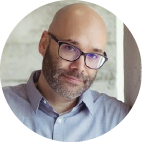
Nick Nimmin
Encontre Nick no YouTube: NickNimmin
“[Seu] público para seus vídeos são as mesmas pessoas que você está segmentando para seu produto em primeiro lugar. … [Se] as pessoas estão comprando seu produto, então as pessoas estão procurando como usar esse produto, como melhorar esse produto. Coisas sobre esse produto que eles podem não saber inicialmente quando o tiram da caixa. Eles estão procurando por esse tipo de informação.” – Nick Nimmin
2. Tentando torná-lo perfeito
Muitas vezes as pessoas se preocupam em deixar as coisas perfeitas. É bom lembrar que o perfeito é uma ilusão. Se você começar com a perfeição em mente, isso paralisará seu processo criativo e você terá dificuldades para começar.
Lembre-se, o objetivo de criar conteúdo de vídeo não é criar o vídeo perfeito , é criar um vídeo que ensine algo.

Sean Cannell
Encontre Sean no YouTube: THiNKmediaTV
“Soque o perfeccionismo na cara. Dê um soco na cara do medo e clique em publicar, porque você acabou de lançar seus primeiros vídeos, e a realidade... é que seus primeiros vídeos serão seus piores vídeos. Todos começamos horríveis, e acho que esse é o medo. Temos medo de lançar alguns vídeos ruins... apenas aceite o fato de que eles serão ruins e divulgue esses vídeos.” – Sean Cannell
3. Preocupar-se demais com o equipamento
É fácil ficar sobrecarregado e sentir que não tem as ferramentas certas para criar vídeos de qualidade. É divertido ter o melhor e mais recente equipamento, mas está longe de ser uma necessidade. Aprenda o básico e comece a atualizar suas ferramentas. Não é preciso equipamento sofisticado para fazer ótimos vídeos, e vou provar isso mais adiante neste guia quando mostrar o equipamento que usamos para fazer ótimos vídeos.

Andrew Kan
“Tantas pessoas se concentram em 'eu não tenho o equipamento certo' e 'eu não tenho a câmera certa', mas eles realmente não pensam sobre, bem, qual é a minha mensagem? O que estou tentando transmitir com a minha marca? Eles não querem apenas ser informados, compre meu produto. Se você pode fazer alguém sentir algo, se você pode fazê-lo se relacionar com o que você está fazendo, isso é mais importante do que qualquer equipamento.” – Andrew Kan
Parte 3: Como fazer um vídeo instrutivo com gravação de tela
A maioria das pessoas que acaba fazendo vídeos não esperava que algum dia eles estariam fazendo vídeos. Eles tropeçaram no trabalho. O resultado disso é que muitas pessoas não abordam seu primeiro vídeo com um plano bem pensado.
Mas, o maior segredo de todos é que ótimos vídeos começam com um ótimo planejamento.
Os fundamentos para um plano de vídeo tutorial completo incluem:
- Etapa 1: determine e conheça seu público
- Passo 2: Escreva um storyboard e um roteiro
- Passo 3: Grave sua narração
- Passo 4: Grave sua tela
- Etapa 5: faça algumas edições
- Etapa 6: adicionar uma introdução de vídeo
- Etapa 7: produzir e compartilhar
Como fazer vídeos tutoriais | Camtasia | TechSmith
Etapa 1. Determine e conheça seu público
Antes mesmo de pensar em apertar o botão de gravação, conheça seu público e entenda por que eles precisam de ajuda.
Se você tem um produto ou serviço, converse com seus clientes sobre como eles usam seu produto e onde eles lutam. Se você estiver dando uma aula, descubra quais resultados de aprendizado seus alunos esperam obter. Você está treinando um novo contratado? Pergunte a si mesmo quais perguntas precisam ser respondidas para ter mais sucesso.
Em seguida, use essas informações para escolher os tópicos do tutorial que ajudarão a maioria das pessoas.
AVISO: Por mais tentador que seja, NÃO pule este primeiro passo. Mesmo que você conheça seu público como a palma da sua mão, ainda é vital tirar essa informação da sua cabeça e transformá-la em um esboço.
Antes de passar para a etapa dois, certifique-se de responder a estas perguntas sobre seu público e seu vídeo:
1. Qual é o seu tema? Escolha UM tópico por vídeo. Ao restringir seu escopo, seu vídeo ficará mais focado e mais fácil de criar. Você também garantirá que seu vídeo tenha a duração adequada para manter a atenção dos espectadores.
2. Quem é o público? Comece com informações demográficas básicas, como educação, idade, organizações profissionais, associação com outros grupos e, em seguida, avance para seus interesses, preocupações e objetivos.
- Por que eles se preocupam com este tema? Certifique-se de saber por que seu público se importará. Isso garantirá que você aborde suas preocupações e motivos para assistir ao vídeo.
- Qual é o objetivo de aprendizagem? Ter um objetivo de aprendizado claro ajuda você a fornecer instruções mais claras com um resultado mais alcançável.
- Como isso os beneficia? Se alguém vai investir tempo assistindo ao seu vídeo, que valor eles vão tirar?
Quer mais dicas sobre como criar vídeos? Assista a toda a série Video Workflow.
Neste pequeno vídeo, você terá ainda mais perguntas a serem consideradas ao planejar seu vídeo, como:
- Onde o seu vídeo será hospedado ou terminará?
- Qual o melhor tamanho para esse local?
- Deseja adicionar interatividade, como questionários ou pontos de acesso interativos?
- Você precisa de recursos de acessibilidade, como legendas?
Etapa 2. Escreva um storyboard e um roteiro
Enredo
Depois de ter seu tópico e conhecer seu público, recomendo que você crie um storyboard para delinear e visualizar o que planeja mostrar.
Responder a essas perguntas ajudará você a criar um vídeo claro, conciso e interessante para seu público. Ao gastar um pouco de tempo pesquisando seu público, você saberá exatamente o que eles estão procurando online. Você evitará a perda de espectadores, reduzirá a confusão e ajudará os espectadores a reter suas informações.
Algumas pessoas são realmente criativas e desenham imagens elaboradas.
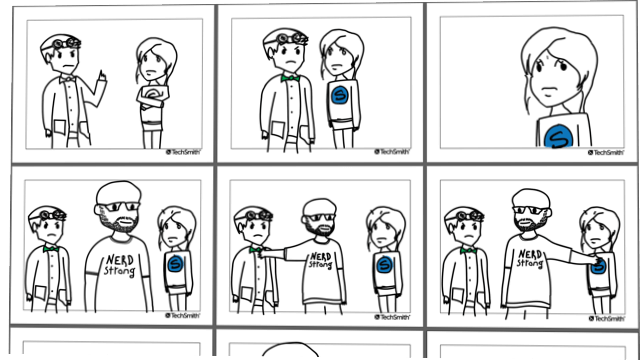
Honestamente, porém, eles podem ser tão simples quanto isso:
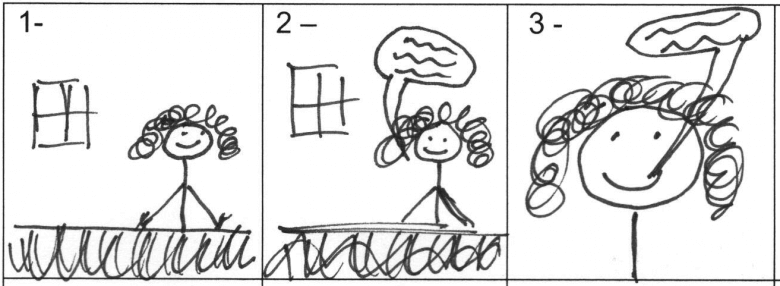
Esboços rápidos e figuras de palito são perfeitamente adequados para vídeo ao vivo. Para um screencast ou gravação de tela, você pode usar uma série de capturas de tela simples para mostrar aproximadamente o que planeja exibir com a narração.
Quando você terminar o storyboard e tiver seu plano em mãos, estará pronto para gravar, certo?
Não exatamente. Antes de continuar, escreva um script.
Quer mais dicas sobre como criar vídeos? Assista a toda a série Video Workflow.
Roteiro
Um script (mesmo que seja simples) ajudará você a ser eficiente com o que diz, economizando tempo para você e seus espectadores. Você também é muito menos propenso a esquecer alguma coisa.

Aqui estão algumas dicas de roteiro para você começar.
- Escreva seu roteiro como se estivesse explicando o processo para um amigo. Use uma linguagem simples e evite jargões.
- Mostre e conte. Em vez de simplesmente dar um passo a passo de suas ações na tela, “primeiro eu clico nisso, depois clico naquilo”, deixe as ações falarem por si. Reserve um tempo para dizer o que está fazendo e por que está fazendo.
- Pratique, pratique... e depois pratique um pouco mais. Certifique-se de ler seu script em voz alta antes de gravar. Muitas vezes você descobrirá que algo que soou bem na sua cabeça pode ser difícil de dizer em voz alta. Se você se surpreender, volte e verifique se está usando linguagem natural.
- Obter feedback. Encontre alguém que não tenha medo de lhe dizer o que realmente pensa e envie seu roteiro. Isso pode parecer assustador no início, mas quando você se acostuma a receber feedback, torna-se uma parte essencial do processo de script.
Etapa 3. Grave sua voz
Com seu roteiro em mãos, é hora de gravar a narração. O Camtasia vem com um recurso de gravação de voz integrado e fácil de usar e pode ser uma excelente opção.

Mas também quero aproveitar esta oportunidade para apresentar a TechSmith Audiate.
O Audiate leva a gravação e edição de narração a um nível totalmente diferente, transcrevendo sua voz em tempo real — enquanto você grava. Em seguida, você pode literalmente editar seu áudio da mesma forma que editaria texto em um documento.
Então, em vez de olhar para uma forma de onda e tentar descobrir exatamente o que você disse e onde, você pode vê-lo diretamente na tela.
O Audiate sinaliza automaticamente todos os seus “ums”, “uhs” e outras hesitações para que você possa encontrá-los e excluí-los facilmente. Você pode até excluí-los todos de uma vez.
Já tem uma voz gravada? Importe-o para o Audiate e ele irá transcrevê-lo para você.
Quando terminar, salve o arquivo de áudio e importe-o para o Camtasia. Você pode até exportar o texto editado como uma transcrição ou como um arquivo SRT para legendas.
Faço trabalhos de gravação de vídeo e áudio há anos e me sinto bastante confortável usando software de gravação de áudio profissional como o Adobe Audition, mas se estou fazendo um trabalho de voz sobre o trabalho, você pode apostar que estou usando o Audiate porque é o melhor e maneira mais fácil de gravar locuções.
Em seguida, se puder, coloque as mãos no melhor microfone que encontrar. Mesmo um microfone intermediário (como aquele conectado aos seus fones de ouvido) fornecerá uma qualidade de som muito melhor do que o integrado ao seu computador.
Quer mais dicas sobre como criar vídeos? Assista a toda a série Video Workflow.
Em seguida, encontre um lugar tranquilo para gravar. Na TechSmith, temos um estúdio de gravação com espuma de amortecimento de som, o que é ótimo, mas percebemos que isso não é viável para todos. Se você deseja uma solução de baixo custo, um armário de vassouras ou um pequeno escritório às vezes pode obter um som bastante semelhante.
Quando estiver pronto, grave seu roteiro e certifique-se de falar devagar e claramente. Se você cometer erros, não comece de novo, simplesmente pare e comece de novo logo antes de cometer o erro. Você sempre pode remover os erros quando terminar.
Eu recomendo usar o Audacity ou o Adobe Audition para remover erros e qualquer ruído extra do seu áudio.
Com sua narração de áudio feita, você pode gravar seu vídeo.
Confira este blog para obter mais informações sobre como gravar a voz perfeita para seus vídeos instrutivos.
Etapa 4. Grave sua tela
Comece limpando a tela do computador e fechando aplicativos desnecessários. Desative as notificações que podem aparecer. Siga estas instruções para obter vídeos nítidos e claros na tela. A última coisa que você quer depois de gravar todas as suas filmagens é perceber que tem um vídeo desfocado.
Abra o aplicativo que deseja gravar e conduza algumas orientações práticas sobre exatamente o que você deseja mostrar aos espectadores. Isso o ajudará a obter movimentos suaves do cursor e, no final, você terá menos edições para fazer.
Em seguida, abra o gravador do Camtasia e grave sua tela exatamente como você praticou. Lembre-se, se você cometer um erro, simplesmente faça uma pausa e comece logo antes do erro. Você sempre pode suavizar as coisas ao editar mais tarde.
Se você quiser uma maneira simples de aumentar o envolvimento e ajudar os espectadores a se conectarem com seu conteúdo, tente adicionar uma gravação de webcam ao seu screencast.
Quando terminar de gravar sua área de trabalho, você poderá editar seu vídeo.
Etapa 5. Edite o vídeo
A maioria das pessoas sente que precisa ser um editor de vídeo profissional para criar um vídeo com boa aparência. Mas você não precisa de ferramentas de edição caras ou muito conhecimento para começar.
Leva apenas alguns passos e algumas dicas simples de edição de vídeo.
Para começar, corte os erros selecionando-os com o indicador de reprodução e clicando em cortar. Para cortar imagens extras das extremidades ou de sua gravação, arraste o final do clipe.
Edição em profundidade | Camtasia | TechSmith
Quando terminar de editar o vídeo, adicione sua narração em áudio. Com sua narração na linha do tempo, você pode usar a velocidade do clipe e estender o quadro para sincronizar o áudio e o vídeo em seu projeto.
Ondulação Mover e Estender Quadro | Camtasia | TechSmith
Aqui estão alguns exemplos de edições simples:
- Se você precisar de mais tempo para explicar um conceito, divida o clipe e use o quadro estendido para essencialmente congelar o vídeo.
- Para acelerar uma parte chata da sua gravação, adicione velocidade de clipe e arraste as alças para acelerá-la.
- Ou para focar a atenção do espectador, use animações para ampliar as partes importantes.
Etapa 6. Adicione uma introdução em vídeo
Uma introdução em vídeo leva seus espectadores ao seu conteúdo, mas não fique muito louco. Mantenha sua introdução simples e direta. Os espectadores querem chegar ao cerne do seu conteúdo. Eles não se importam com nada além do que você prometeu ensiná-los.

Uma boa introdução define claramente o tópico e explica rapidamente o que os espectadores podem esperar aprender.
Para criar sua própria introdução de vídeo, adicione algum espaço no início do vídeo. Segure a tecla Shift no teclado e arraste o indicador de reprodução para a direita.
Em seguida, abra sua lixeira de mídia e selecione a guia Biblioteca. Na pasta “Motion Graphics – Intro Clips”, arraste a introdução que você gosta para a linha do tempo.
Para personalizar seu clipe de introdução, selecione-o na linha do tempo e edite o texto e as formas no painel de propriedades. Digite o texto, escolha uma fonte e altere as cores ou outras configurações das formas e do texto.
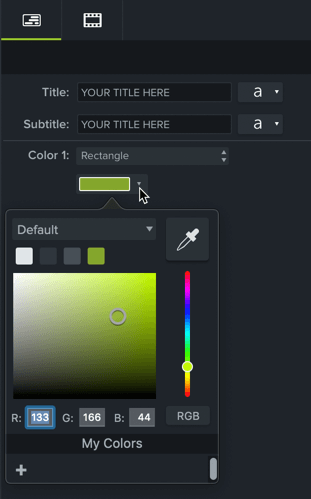
Depois de ter todo o seu vídeo montado, agora é um ótimo momento para adicionar um pouco de música ao seu vídeo. Embora não seja obrigatório, a música pode tornar um bom vídeo muito melhor. Para uma aula de instruções ou vídeo, tente escolher algo otimista e positivo. Você quer que seus espectadores se sintam bem enquanto aprendem.
Etapa 7. Produzir e compartilhar
Por fim, pense em onde seu vídeo ficará. Atualmente, existem muitas opções de hospedagem de vídeo para escolher. Você pode compartilhar seu vídeo em uma plataforma de vídeo online como YouTube, Vimeo ou Screencast, ou pode optar por salvar o vídeo como um arquivo local. Você também pode compartilhar diretamente em seu site de mídia social favorito.
Descobrimos que a maioria de nossos usuários prefere armazenar vídeos finalizados no YouTube, especialmente para vídeos externos. Há muitos bons motivos para colocar seus vídeos de educação e aprendizado no YouTube.
Também temos um guia gratuito, se você quiser aprender nossas dicas e truques exatos sobre como fazer um vídeo do YouTube.
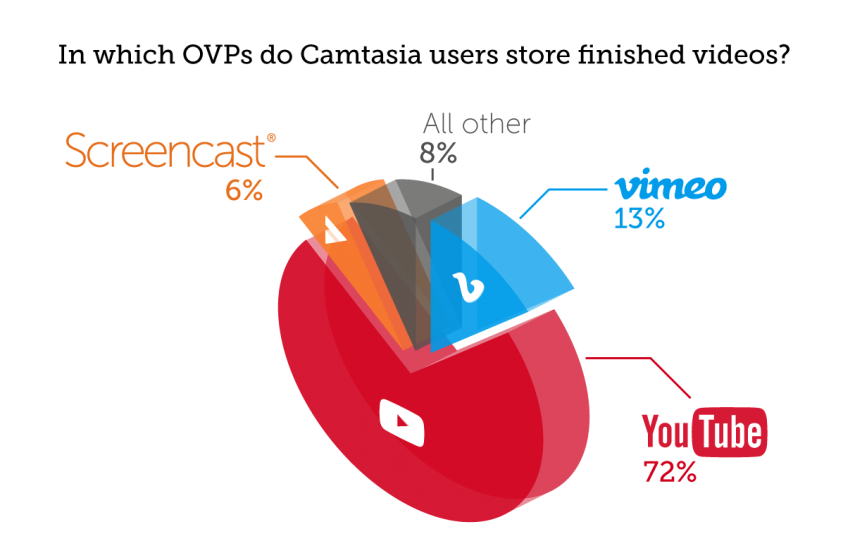
Antes de enviar seu vídeo para o mundo, recomendo compartilhá-lo com algumas pessoas para obter alguns comentários sobre o vídeo.
Isso ajuda a garantir que sua mensagem seja clara e que seu vídeo atinja seus objetivos.
Parte 4: Como criar um vídeo de treinamento com uma câmera
É aqui que começamos a subir de nível. Há muitas semelhanças entre um screencast e a criação de um vídeo de treinamento com uma câmera. Você ainda precisa de um plano de vídeo, um roteiro e as ferramentas certas, mas ficar na frente da câmera também traz alguns novos desafios.
Aqui estão algumas coisas exclusivas a serem consideradas ao criar um vídeo de treinamento que inclui vídeo da câmera.
Como criar vídeos de treinamento | Camtasia | TechSmith
Comece reunindo qualquer equipamento necessário para o seu vídeo. Lembre-se, não fique sobrecarregado com o equipamento. Por exemplo, no vídeo acima, usamos apenas cinco ferramentas:
- Tripé
- Smartphone
- Clipe de telefone (para manter a câmera estável e prendê-la ao tripé)
- Um pano de fundo limpo
- Luzes
Configure seu espaço de gravação e certifique-se de que a área esteja bem iluminada. Você quer gravar em um local que tenha muita luz natural ou adicionar alguma iluminação de vídeo à sua lista de equipamentos.

Coloque sua câmera em um tripé e posicione-a o mais próximo possível do seu assunto, enquanto ainda obtém tudo o que você precisa na foto. Estar perto do assunto ajudará você a obter o melhor áudio possível ao gravar com uma câmera de smartphone.
Quando a cena estiver definida, use seu storyboard e roteiro para guiá-lo em cada etapa.
Lembre-se, só porque você tem um vídeo de câmera, isso não significa que você também não pode usar o vídeo na tela. Alguns dos melhores vídeos de tutorial e treinamento incluem ambos! O Camtasia facilita a combinação de câmera e vídeo na tela em um projeto.
Parte 5: O verdadeiro custo de fazer tutoriais, treinamentos e vídeos explicativos
Antes de arregaçar as mangas no estilo DIY ou entregar seu projeto a uma empresa de vídeo profissional, vamos dar um passo atrás e garantir que as pessoas certas estejam fazendo seu vídeo.
O orçamento geralmente desempenha um papel importante nessa decisão. Você pode começar considerando o impacto que deseja que o vídeo tenha.
Aqui estão algumas perguntas a serem feitas ao pesar as opções.
- Quantos vídeos eu preciso?
- Quanto dinheiro estou disposto a gastar?
- Este vídeo vai liderar os esforços de marketing de uma campanha?
- Ele ficará em um local de destaque, como na página de destino de um site?
Abaixo, expus os prós e contras de opções comuns para criar um vídeo instrutivo.
Contrate uma empresa externa
Se houver muito dependendo deste vídeo (e você só precisa de um), você pode querer considerar a contratação de uma empresa externa para produzir um vídeo de nível “de arrasar”. Mas cuidado comprador. Isso vai lhe custar muito tempo e dinheiro. Além disso, se você quiser editar ainda mais o vídeo para uso em outros lugares, terá que pagar mais por isso.
Prós
As empresas de produção de vídeo têm talento, habilidades e experiência para criar os melhores vídeos explicativos. Boas empresas trabalham com você para fazer seu vídeo exatamente como você deseja.
Contras
Vai te custar. O custo médio de um vídeo explicativo personalizado de 60 segundos é de aproximadamente US$ 8.000. E apenas um vídeo tutorial feito profissionalmente pode custar US$ 10.000 ou mais.
Faça seus próprios vídeos
Esta é a minha opção favorita porque se você criar seus vídeos internamente, terá mais controle sobre o orçamento e total liberdade criativa. Uma ferramenta de screencast como o Camtasia é uma opção perfeita para quem procura uma opção DIY.
Prós
Você tem total liberdade criativa e mais controle sobre o orçamento.
Contras
Você está limitado por suas próprias habilidades, tempo, software e hardware.
E, embora você nunca alcance o nível de um produtor de vídeo em tempo integral, ficará surpreso com a qualidade dos vídeos que pode criar com um pouco de prática.
Qual é o próximo?
Se você está apenas começando ou é um ninja de vídeo, você aprendeu algumas das principais ferramentas e estratégias para criar vídeos instrutivos de sucesso.
Pegue este guia, baixe uma avaliação gratuita do Camtasia e entre.
O Camtasia foi desenvolvido para quem precisa fazer qualquer tipo de vídeo instrucional. Oferecemos uma tonelada de tutoriais úteis para você começar. E, para constar, fazemos 100% de nossos tutoriais e outros screencasts usando o Camtasia.
Se você quiser aprender ainda mais sobre como criar vídeos, experimente a nova TechSmith Academy. É um recurso totalmente gratuito projetado para aumentar o nível de novos criadores de vídeo!
Sem tempo para ler todo o guia?
Não se preocupe. Obtenha uma versão em PDF gratuita para que você possa lê-la sempre que quiser.
baixar PDF
Perguntas frequentes
De acordo com a pesquisa da TechSmith, a maioria dos espectadores prefere vídeos de 1 a 6 minutos de duração. No entanto, também há um apetite por vídeos mais longos de até 20 minutos. Tudo depende do seu tema e público. Em alguns casos, um vídeo mais longo pode ter mais sucesso.
Você pode fazer um vídeo de treinamento com uma câmera, gravador de tela e editor de vídeo. Apenas certifique-se de planejar seu conteúdo primeiro e saber exatamente quem é o público do seu vídeo.
Camtasia é o melhor software para fazer vídeos tutoriais. Você deseja ter uma ferramenta de uso simples, mas flexível o suficiente para assumir projetos maiores no futuro. Camtasia é um gravador de tela com um editor de vídeo embutido.
Os vídeos tutoriais são o método instrucional para ensinar um processo ou fornecer instruções passo a passo. Geralmente com duração de 2 a 10 minutos, os vídeos tutoriais podem aproveitar vários métodos de instrução.
Absolutamente! Você pode facilmente capturar ou gravar vídeo ao vivo e compartilhá-lo com seus amigos, colegas de trabalho ou salvá-lo para visualização posterior. É fácil, rápido e trará ordem a um cenário de mídia caótico.
Nota do editor: Esta postagem foi publicada originalmente em fevereiro de 2019 e foi atualizada em julho de 2020 para precisão e para incluir novas informações.
